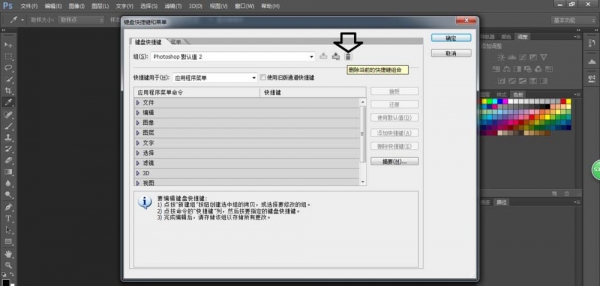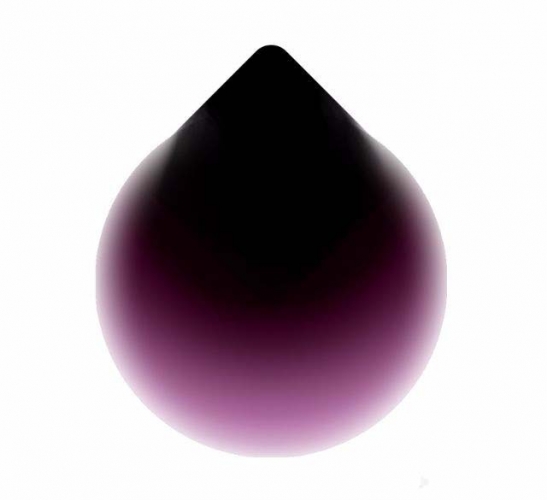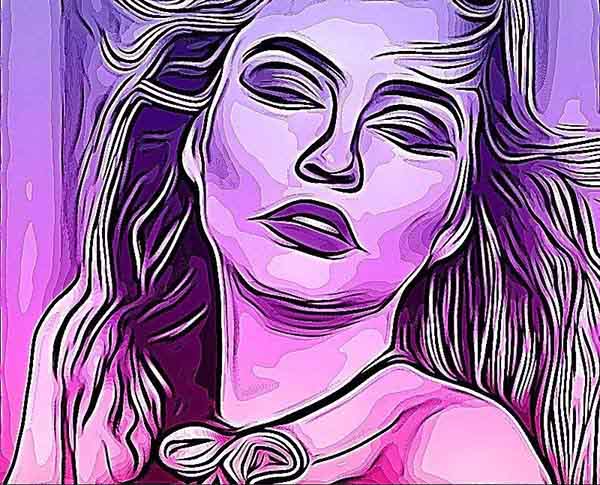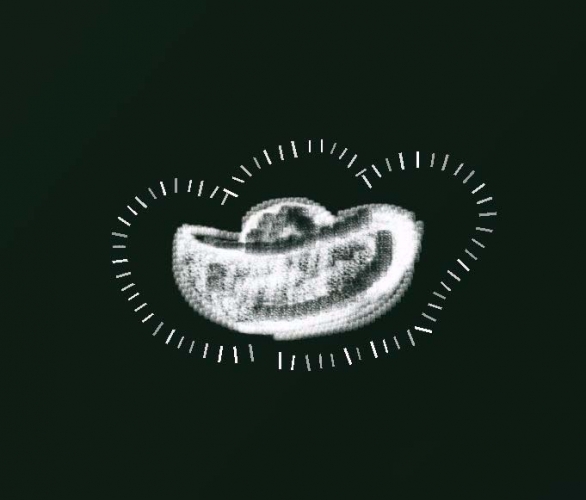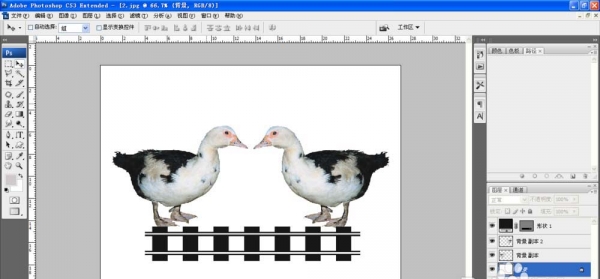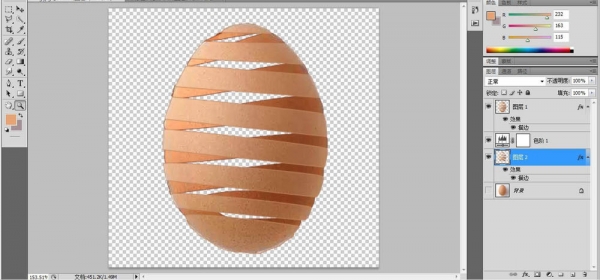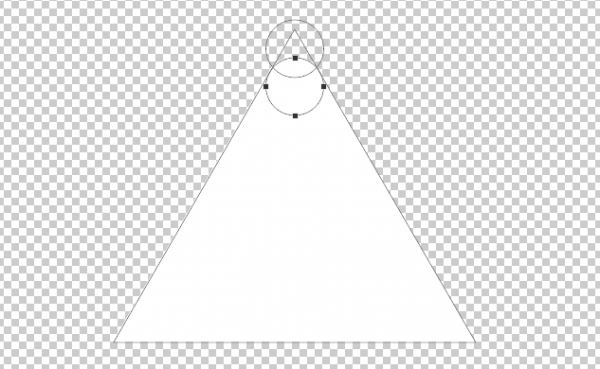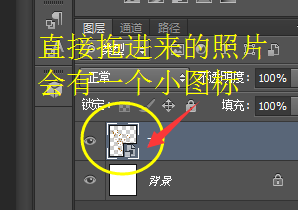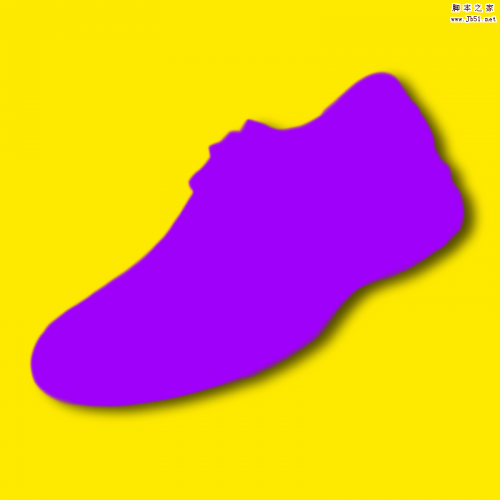photoshop中想要绘制一个国王皇冠的图标,该怎么绘制呢?下面我们就来看看详细的教程。
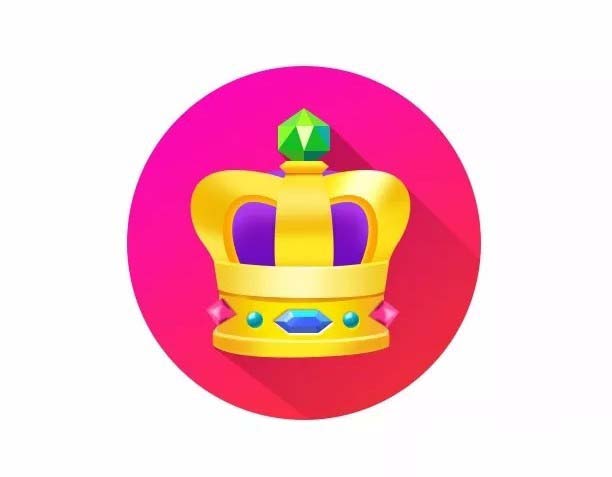
1、新建文件,给背景填充你喜欢的颜色
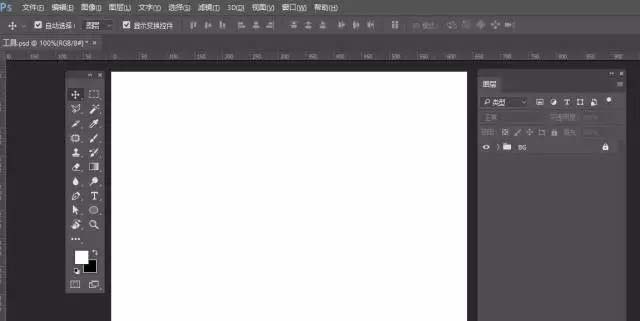
2、选择椭圆形状工具,拉出一个正圆,添加图层样式——渐变叠加
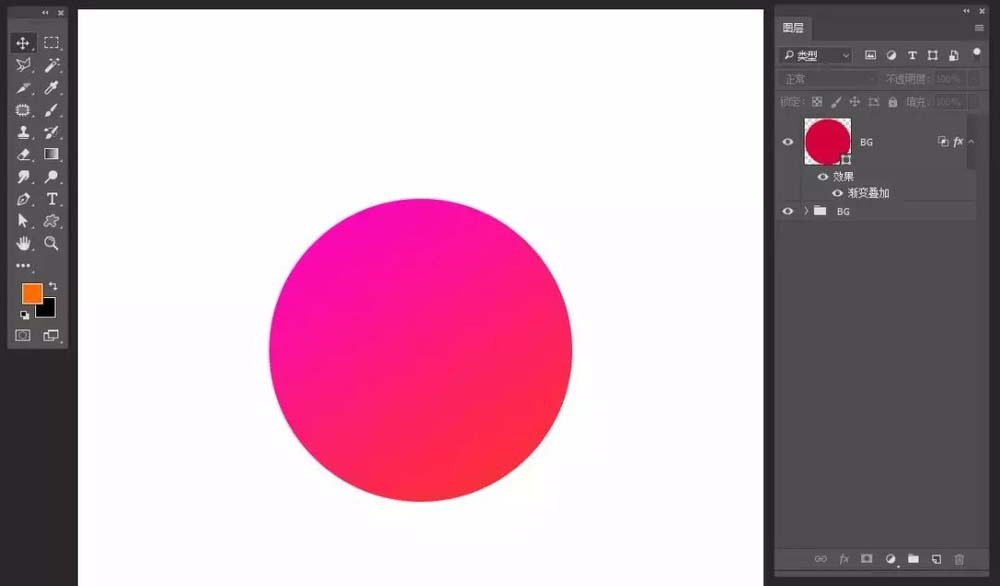
3、钢笔工具勾勒皇冠的基本形状轮廓,去掉描边,设置填充
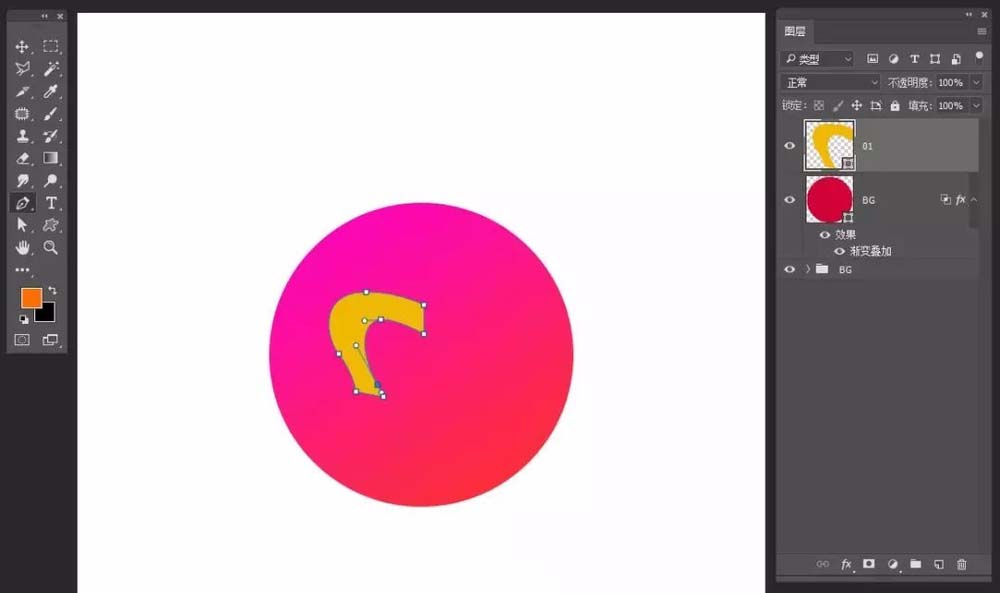
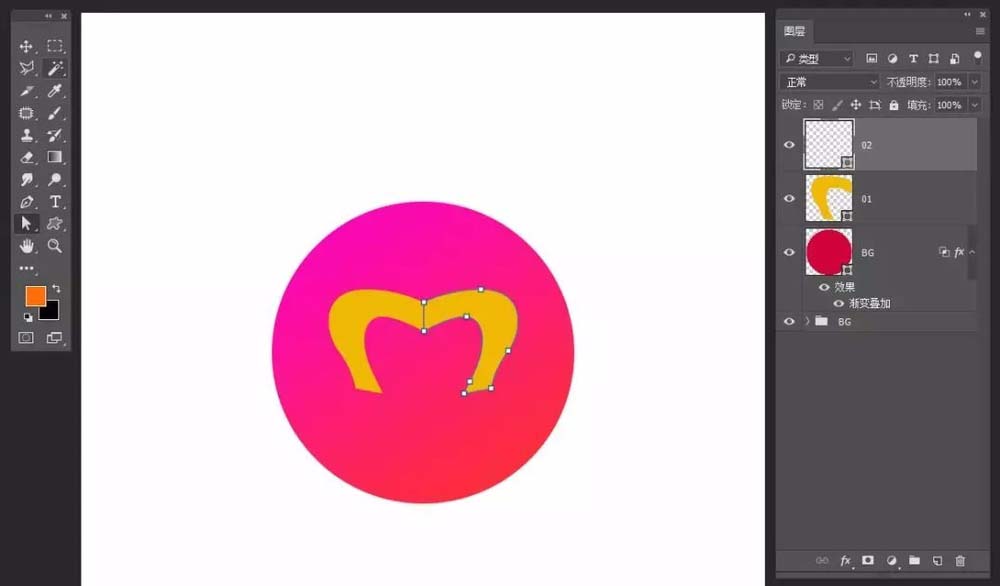
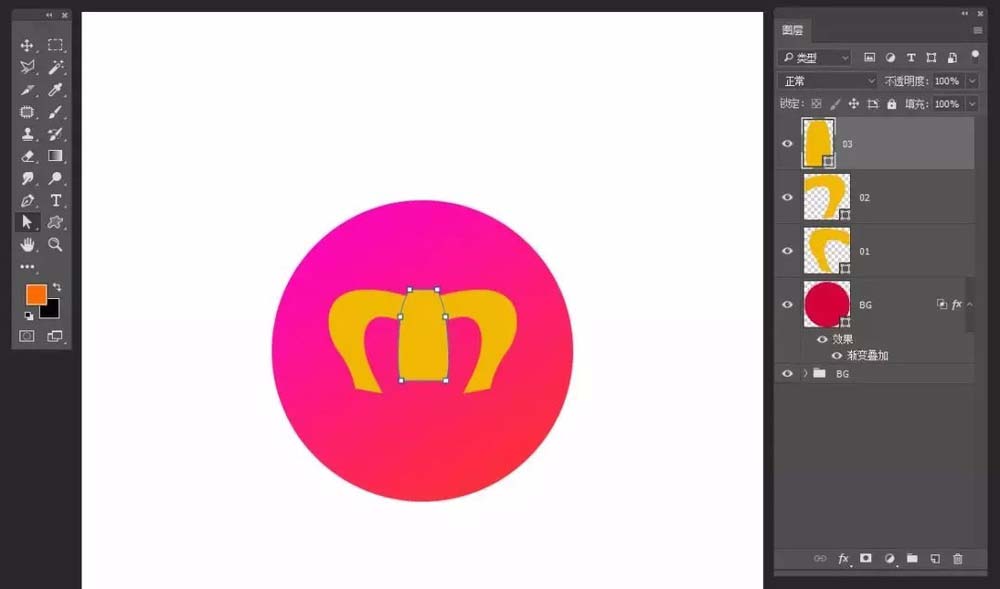
4、调整色彩,新建图层,新图层建立剪切蒙版,选择柔软边缘笔刷工具,使用不同明度色彩,在新图层上进行涂刷
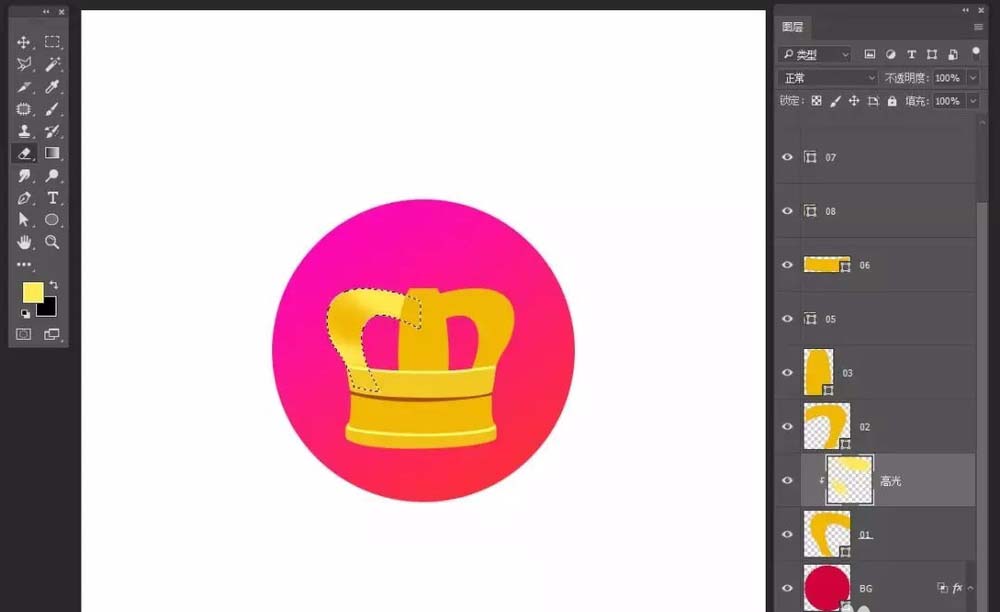
5、都是一样的方法,各个部份逐一攻破
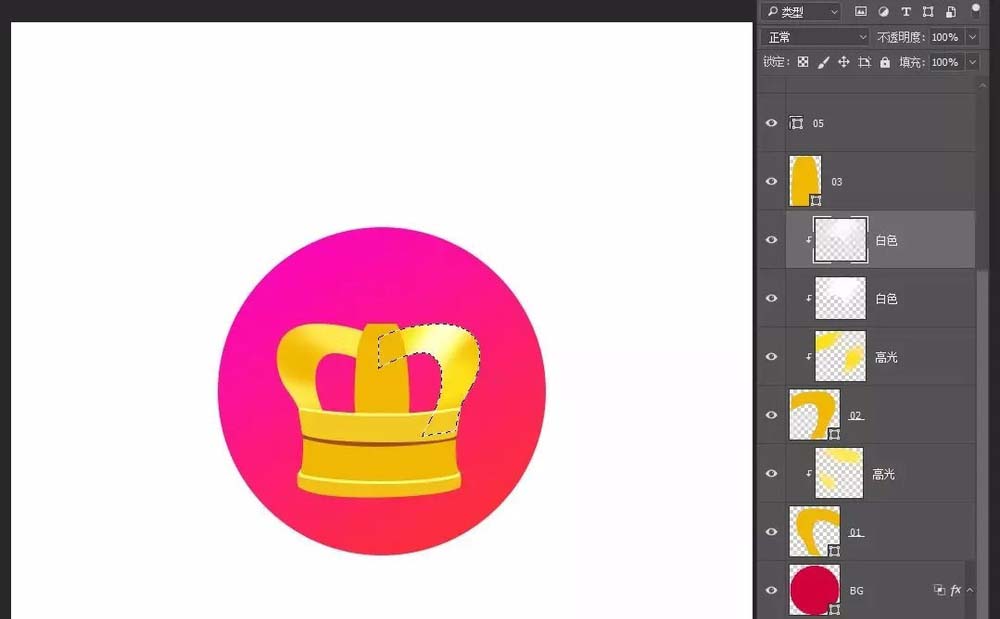
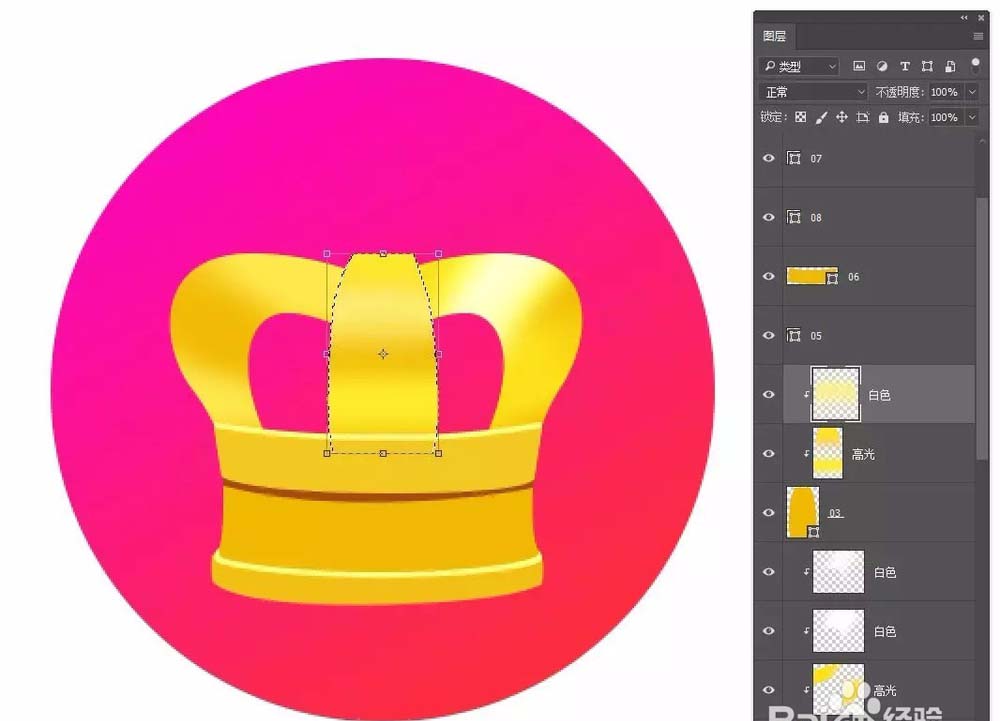
6、都是一样的方法,各个部份逐一攻破
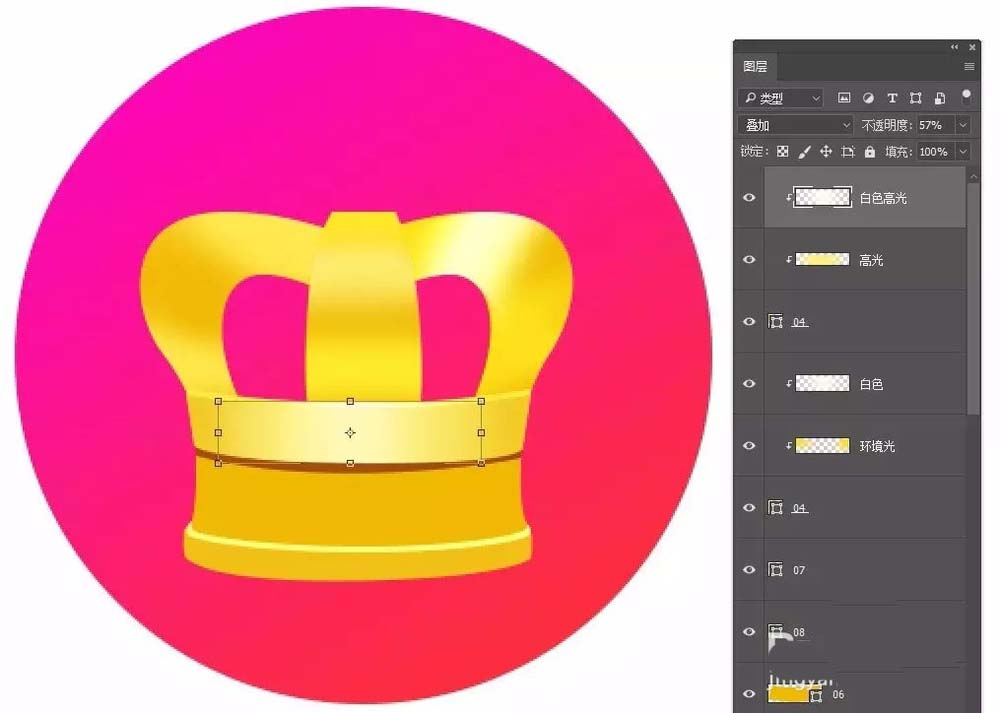
7、没有什么 技巧,就是上色,都是一样的方法,各个部份逐一攻破
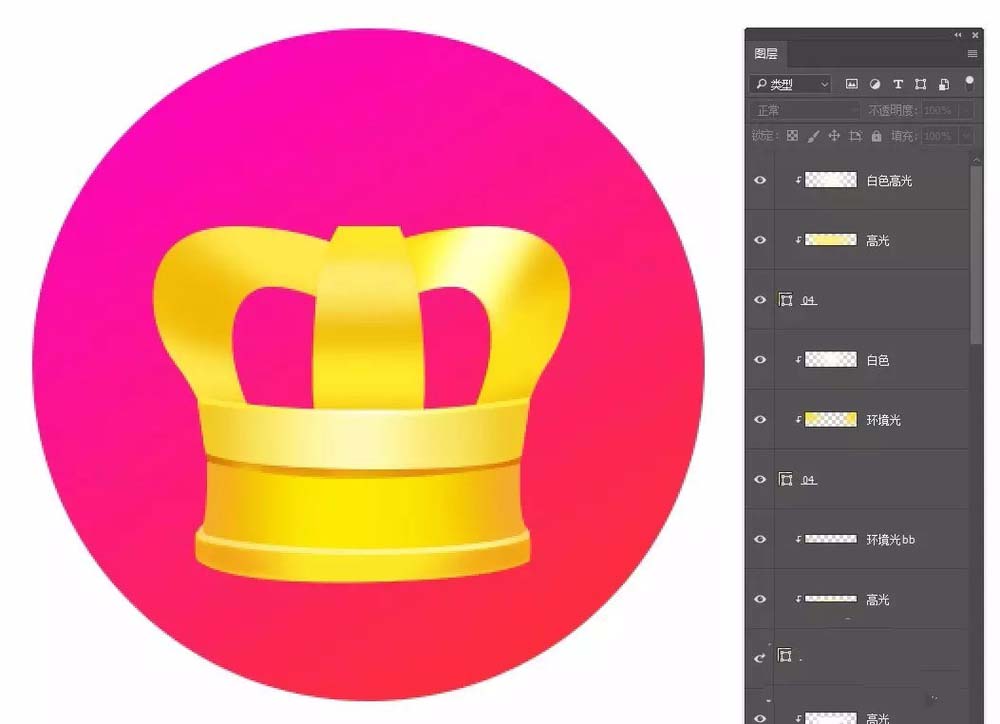
8、选择钢笔工具,勾勒形状,去掉描边,设置填充,建立剪切蒙版,营造出厚度的视觉
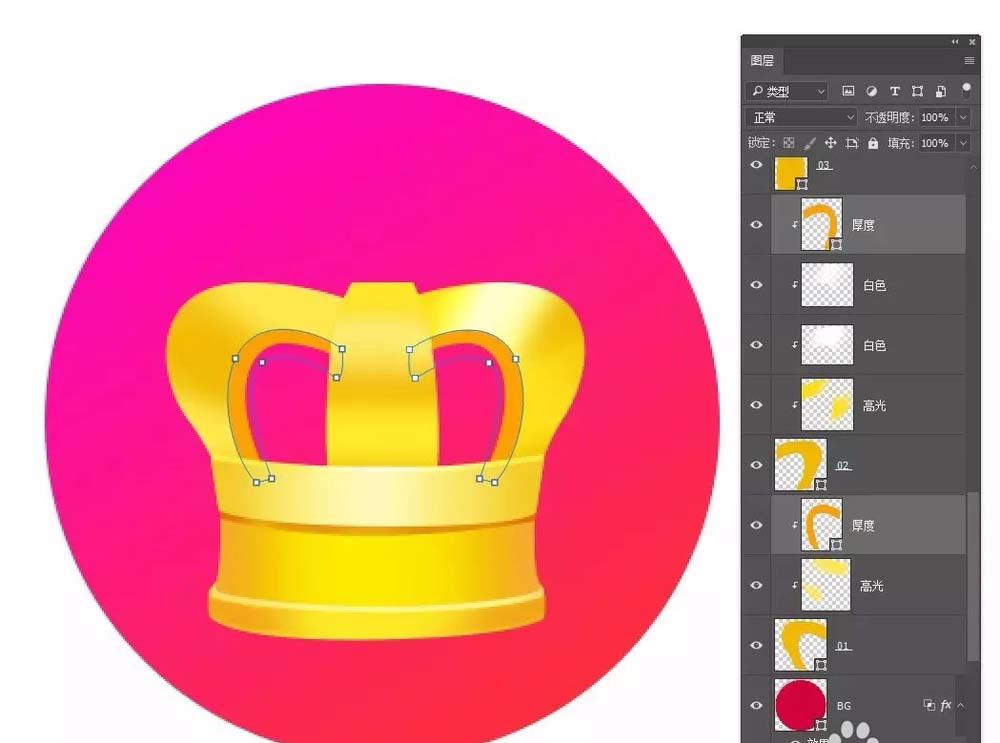
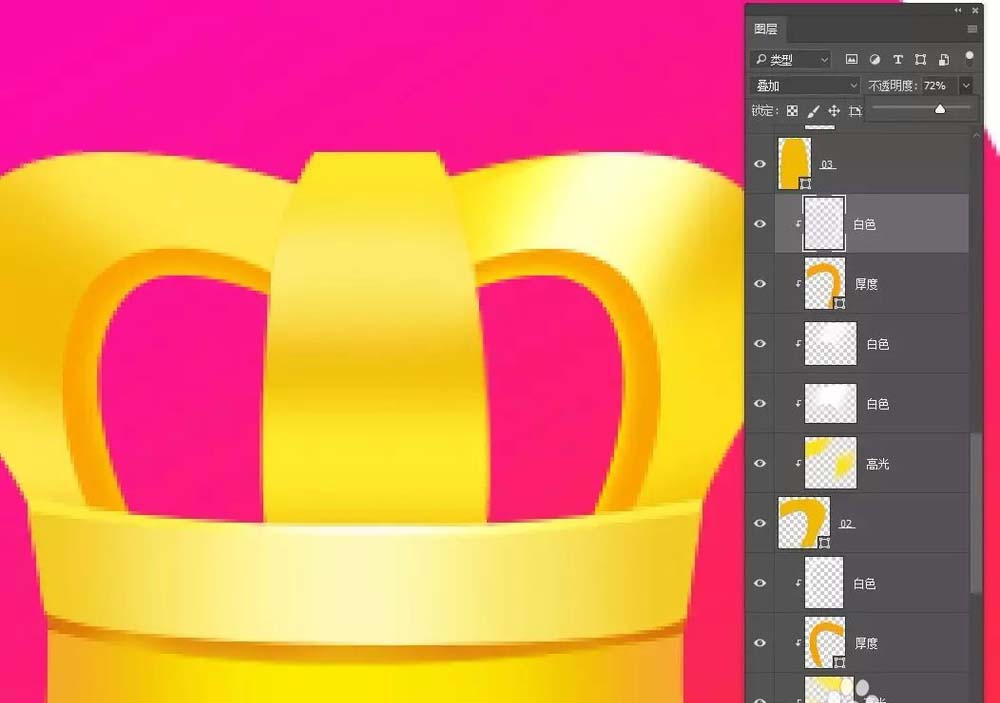
9、镶嵌宝石,选择多边形工具,画一个六边形,选择钢笔工具,把宝石的每个面单独勾勒出来,填充不同的颜色就可以了
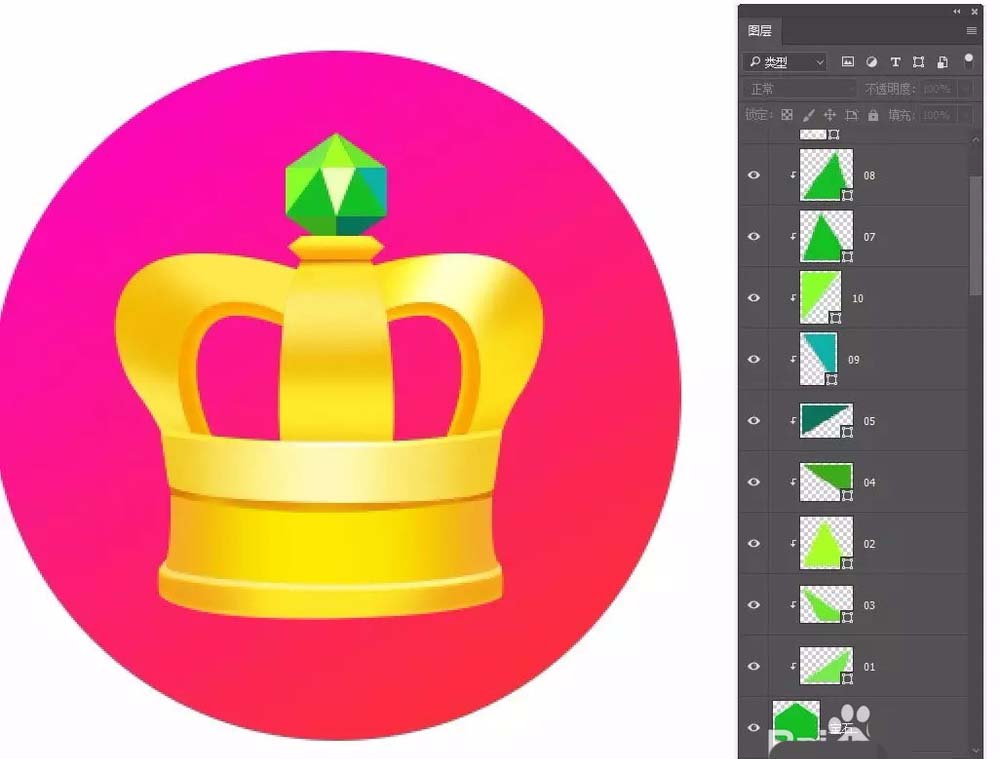
10、镶嵌其它宝石,方法也是一样的,慢慢分面,上色即可
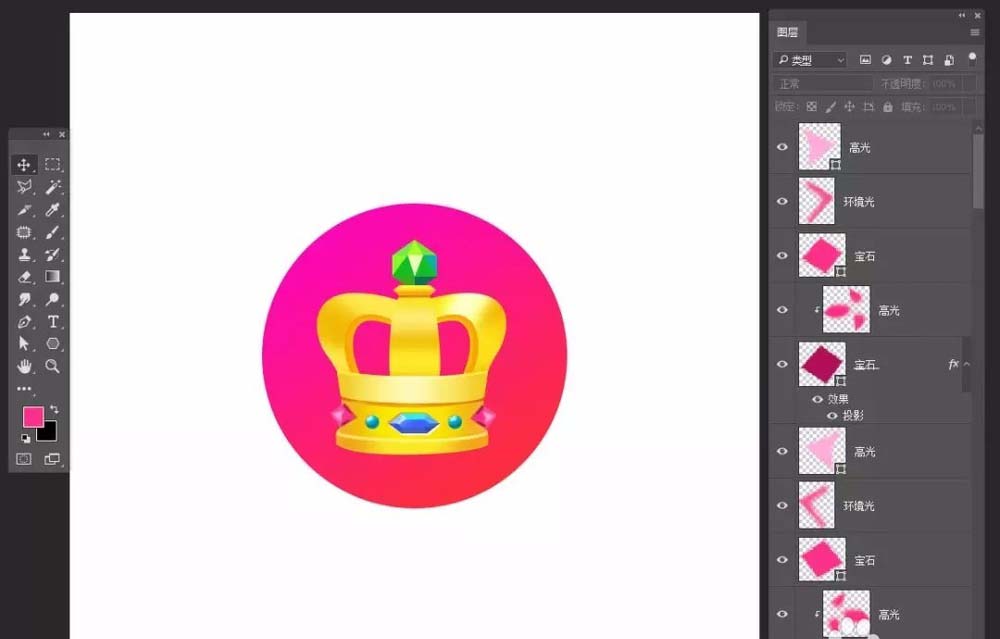
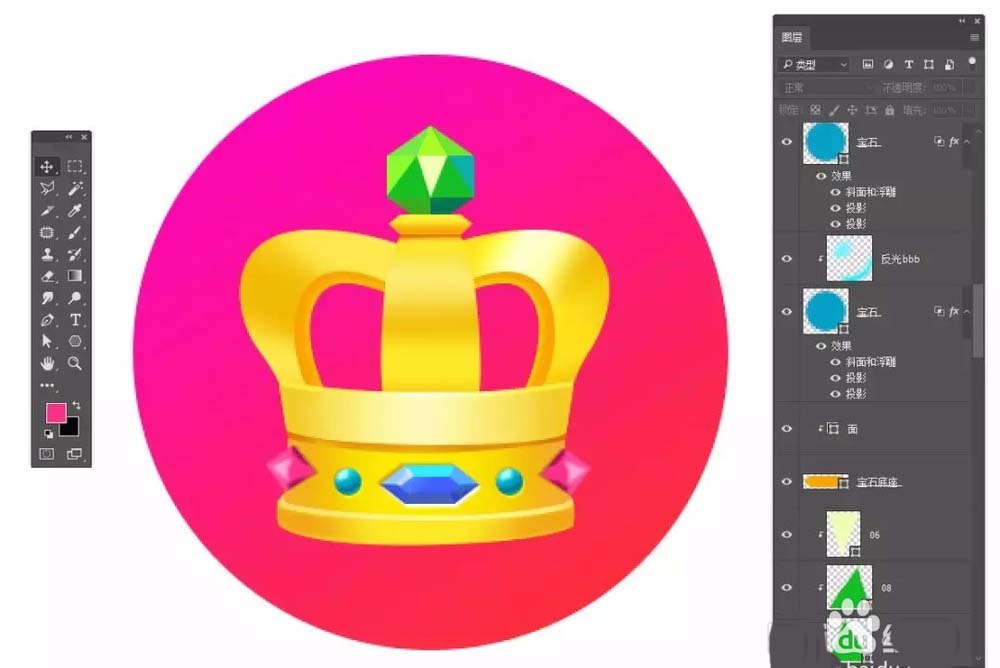
11、镶嵌中间最大滴宝石,选择钢笔工具勾勒形状轮廓,放在图层下面,填充颜色就行了
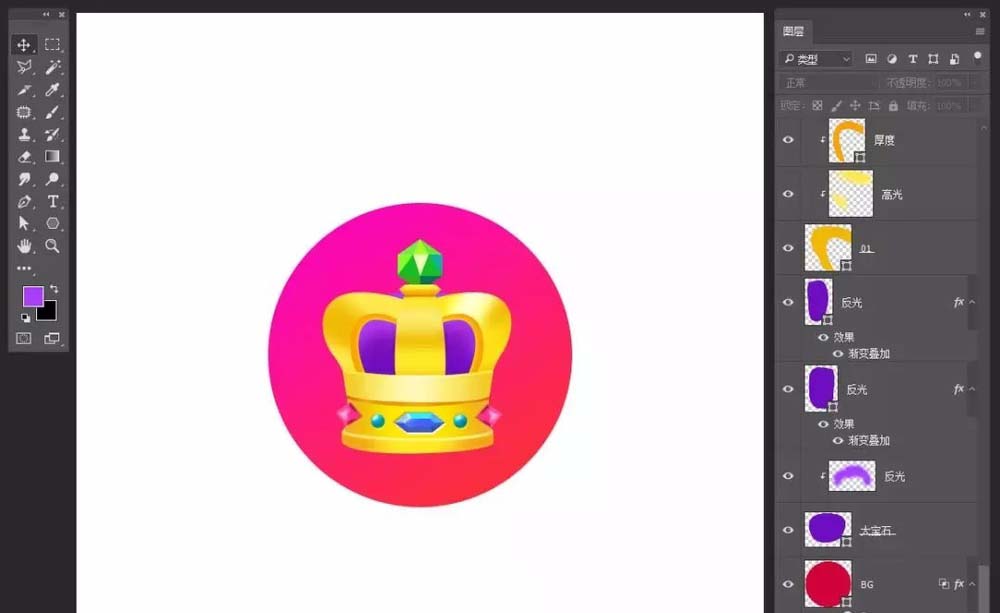
12、最后添加长投影
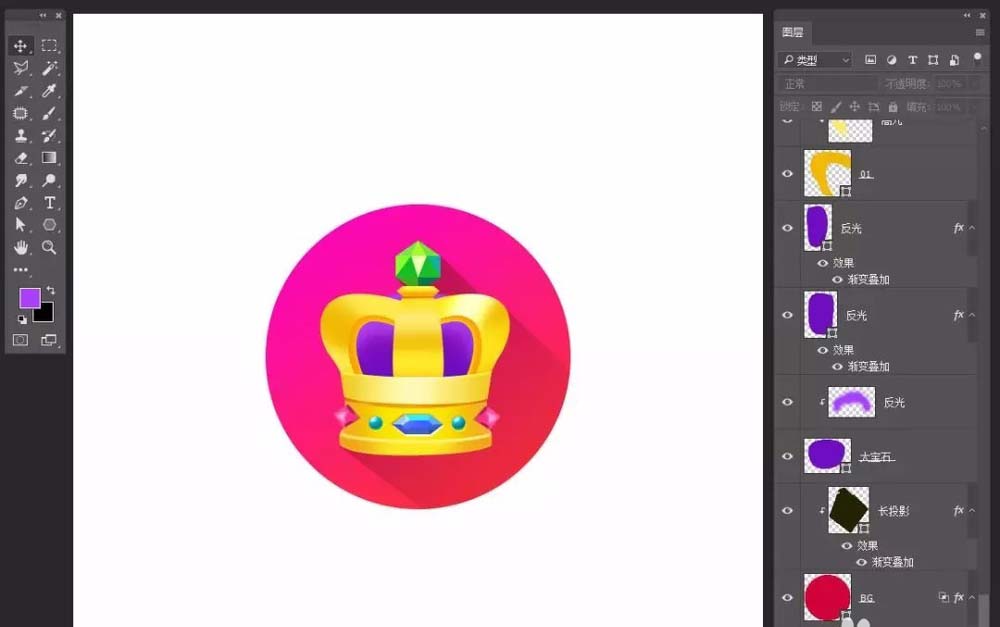
13、最后保存导出
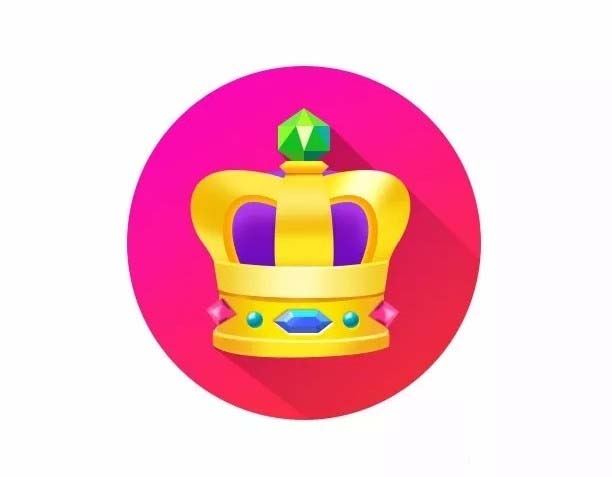
以上就是ps绘制国王皇冠的教程,希望大家喜欢,请继续关注PSD素材网(www.PSD.cn)。